画像を鮮明化するソフト「HitPaw Photo Enhancer」Win版がバージョン1.2.7にアップデート。このバージョンでは処理性能が強化されました。
例えば、学術調査書に着手する時、興味がある事柄がある時、私たちはその答えをオンライン上の様々な情報源の中から探します。しかし、最も有益だと思われるコンテンツの画像が不鮮明でその答えを見られない場合、どうやってそのぼやけた画像を鮮明化にして、望み通りの答えして、を入手しますか?この記事では、この問題を解消する効果的で簡単な方法を紹介します。さあ、本題に入っていきましょう!
目次
web画像がぼやける原因
文字のつぶれを対処
web画像を鮮明化する方法
web画像がぼやける原因
先ほどもお伝えしましたが、画像のぼやけは、Chegg、enotes、Course Heroなどの教育系ウェブサイトなどでよく見受けられます。こういったサイトの利用者層は主に、学生、教師、研究者などです。以前であれば、Inspect elementツールを使用してぼやけたフォントを直接見ることができました。
しかし、2022年以降コードが設定されたため、Inspect elementツールを使ってウェブサイト上で見ていたのと同じ方法は使えません。さらに悪いことに、ウェブサイトは今日、より巧妙になり、画像を使用して不鮮明なフォントを表示し、その方法が機能しないようにしているのです。検証ツールを利用する従来の方法と現状はどこが異なるのでしょうか?不鮮明なウェブページを解消する他の方法はあるのでしょうか?
文字のつぶれを対処
[画像1: (リンク ») ]
不鮮明な文字を選択し、マウスの右ボタンで「検証」をクリックすれば、不鮮明な文字を含むウェブサイトのコードがスクリーン右側に表示されます。コード上にマウスポインタを合わせ、フォントのぼやけが生じている箇所に相当するコードを探します。
注:この方法は、写真には使えません。
web画像を鮮明化する方法
2枚の画像を一時的に処理したいのであれば、問題はどうやってウェブサイト上の画像をクリアにするか、ということですね。ですがもし、それを何度も行いたいのであれば、HitPaw Photo Enhancerというソフトウェアが最適です。バッチ処理機能を備えており、何百枚という画像を一度に処理することが可能です。4つのAIモデルを使って、ワンクリックで効果的に画像のぼやけを解消します。
HitPaw Photo Enhancerのおすすめ機能:
人物の顔、動物、風景などを高画質化する4つのAIモデル。画像からノイズを除去し、色付けすることも可能。
バッチ処理機能により、100枚以上の画像を一度に高画質化。
画質を損なわずに上限なしで拡大可能。
ワンクリックで大幅にエフェクトをかけ、画像をより鮮明に見せる。
簡単操作かつ100%自動による高画質化処理。
HitPaw Photo Enhancerを利用して画像を鮮明化する手順
手順1:お使いのパソコンにソフトウェアを無料でダウンロードします。
HitPaw Photo Enhancer公式サイト: (リンク »)
手順2:ソフトウェアを開き、不鮮明な画像をアップロードします。
[画像2: (リンク ») ]
手順3:画像のタイプに基づき、AIモデルを一つ選択します。
[画像3: (リンク ») ]
手順4:プレビューボタンを押して高画質化をスタートします。鮮明化した画像を確認できます。
[画像4: (リンク ») ]
これまでweb上でフォントのぼやけを解消する方法について説明してきましたが、PC上の画像を鮮明にするのにおすすめのソフトウェアはHitPaw Photo Enhancerです。この記事がお役に立てば幸いです。効率的に画像を高画質化するには、HitPaw Photo Enhancerがまさに最高の選択です。
HitPaw Photo Enhancer公式サイト: (リンク »)
参考記事:【2022】つぶれるぼやけたweb画像を鮮明化する方法
(リンク »)
プレスリリース提供:PR TIMES (リンク »)
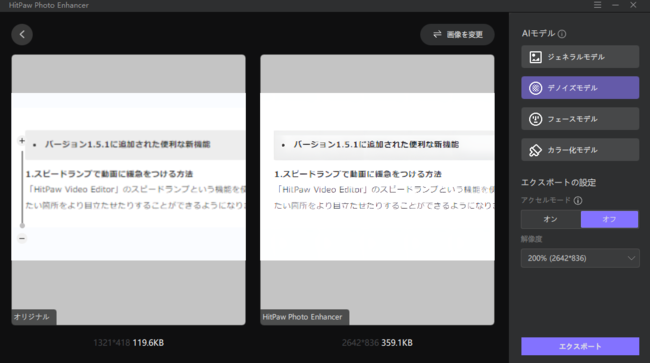
お問い合わせにつきましては発表元企業までお願いいたします。

